
Guia completo para transferir dados da Samsung para Xiaomi [Seguro]

Xiaomi Mi 13 Ultra, o telefone carro-chefe completo em 2023, oferece desempenho excepcional com um novo processador Snapdragon 8 Gen 2 e uma excelente tela AMOLED 2K 120Hz. Se você quiser desistir do seu Samsung antigo e comprar um novo telefone Android , Mi 11 é definitivamente uma atualização sólida a um ótimo preço. Depois de mudar seu Samsung para Xiaomi, talvez o primeiro problema que vem à sua mente é a transmissão de dados. Então, como transferir dados da Samsung para o telefone Xiaomi? Este post tem as melhores soluções para você. Agora aprenda as seguintes maneiras inteligentes de tornar o processo de transferência simples e eficiente.
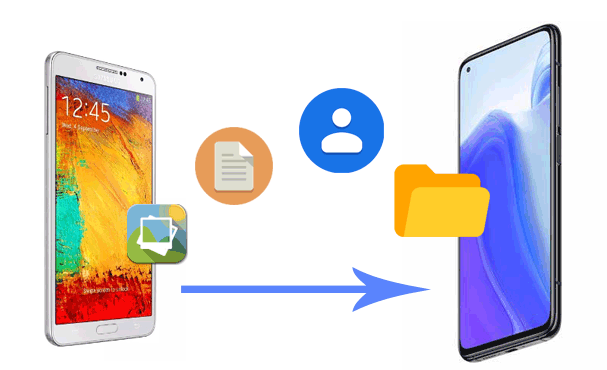
Parte 1: Como transferir dados da Samsung para o telefone Xiaomi via transferência móvel (Simples)
Parte 2: Como transferir da Samsung para Xiaomi via Assistente de Android (seletivamente)
Parte 3: Como transferir dados da Samsung para Xiaomi Mi 11/10/9/8 usando o ShareMe
Parte 4: Como faço para transferir contatos da Samsung para Xiaomi via Bluetooth
Bônus: Como transferir fotos da Samsung para Xiaomi usando o Google Fotos
Usar Coolmuster Mobile Transfer é a maneira mais simples de transferir dados da Samsung para a Xiaomi. Você pode usá-lo para transferir vários arquivos de Android para Android, incluindo fotos, vídeos, música, contatos, SMS, registros de chamadas, aplicativos. Além disso, Coolmuster Mobile Transfer também suporta iOS 5 e acima, então você também pode usá-lo para transferir arquivos entre Android e iPhone, ou iPhone e iPhone sem esforço.
Saiba mais sobre Coolmuster Mobile Transfer:
Baixe este aplicativo de transferência Samsung para Xiaomi agora:
Como transferir dados da Samsung para o telefone Xiaomi usando Coolmuster Mobile Transfer:
Passo 1: Baixe e execute Coolmuster Mobile Transfer no seu computador, clique na seção Mobile Transfer e, em seguida, você chegará à interface como esta.

Passo 2: Conecte dois telefones Android ao computador com cabos USB funcionando. Depois que o software detecta seus telefones, você pode ver os dois telefones exibidos na tela. Você pode simplesmente clicar no botão Inverter para alterar as posições se elas forem colocadas erradas.

Passo 3: Você verá todos os tipos de dados que você pode transferir da tela. Certifique-se de marcar o conteúdo que você deseja transferir, em seguida, clique no botão Iniciar cópia para transferir dados da Samsung para Xiaomi.

Você pode gostar de:
Tutorial completo para transferir dados de Xiaomi para Samsung
Como transferir dados da Samsung para OnePlus - Incrivelmente fácil
Coolmuster Android Assistant é um software abrangente para gerenciamento e transferência de dados Android. Ele lhe dá a capacidade de gerenciar arquivos Android no PC diretamente e transferir arquivos entre Android e PC sem problemas. Você pode aproveitar esta ferramenta para transferir da Samsung para Xiaomi.
A maneira como ele funciona é exportar os arquivos que você deseja transferir da Samsung para o PC primeiro e, em seguida, importá-los para o seu telefone Xiaomi. Como Coolmuster Android Assistant pode lidar com vários dispositivos simultaneamente, não será necessário nenhum esforço para realizar essa tarefa.
Vamos ver como transferir da Samsung para Xiaomi usando Coolmuster Android Assistant:
Passo 1: Instale Coolmuster Android Assistant no seu PC e, em seguida, clique em AssistenteAndroid. Conecte seu Samsung e Xiaomi ao computador usando cabos USB. Quando o software reconhece seus telefones, você terá a interface como esta.

Passo 2: Seus dispositivos conectados são exibidos na parte superior. Selecione seu telefone Samsung e, em seguida, vá para o tipo de arquivo desejado. Selecione o conteúdo que deseja transferir e, em seguida, clique no botão Exportar para salvar os arquivos no PC.

Passo 3: Agora clique no seu telefone Xiaomi, em seguida, clique nos tipos de arquivo correspondentes. Clique no botão Importar e, em seguida, selecione os arquivos que você acabou de salvar no seu PC, clique em Abrir para transferi-los para o seu telefone Xiaomi.

Dica: Você também pode usar Coolmuster Android Assistant para executar o backup e restauração do Mi em 1 clique.
ShareMe, anteriormente conhecido como Mi Drop, é um aplicativo de transferência de dados desenvolvido pela Xiaomi para ajudar os usuários a mover arquivos entre telefones celulares. Você pode usá-lo para transferir imagens, músicas, vídeos, aplicativos e arquivos da Samsung para Xiaomi sem fio. Além disso, note que há outro aplicativo Mi chamado Mi mover que permite que você faça o mesmo trabalho. Mas o ShareMe vem de uma forma mais fácil de usar e poderosa. Então, abaixo vamos falar sobre como compartilhar arquivos da Samsung para Xiaomi via ShareMe. Para usar desta forma, você precisa instalar o ShareMe a partir da Google Play Store em seus dispositivos Samsung e Xiaomi.
Passos para transferir dados da Samsung para Xiaomi Mi 11/10/9/8/Redmi Note 4 usando ShareMe:
Observação: se esta for sua primeira vez usando o ShareMe, você precisará permitir que o aplicativo acesse fotos, mídia e arquivos em seu dispositivo.
Passo 1: após a instalação, abra o ShareMe no seu Samsung e toque no botão Enviar .
Passo 2: Você pode selecionar os arquivos que deseja enviar do seu Samsung, como aplicativos, músicas, documentos, etc. Depois de selecionar os arquivos, toque no botão Enviar .
Passo 3: Abra o ShareMe e toque em Receber no seu telefone Xiaomi.
Passo 4: Toque no avatar do seu Xiaomi no seu telefone Samsung e a transferência começará.

Dica:
Além de telefone para transferência de telefone, você também pode usar o ShareMe para transferir arquivos de Xiaomi para PC.
Se necessário, por favor, aprenda sobre como recuperar dados do telefone Mi sem esforço.
Como Samsung e Xiaomi estão executando sistemas Android , o Bluetooth é uma opção viável para transferir arquivos como contatos, música, fotos, etc. No entanto, não é adequado para transferência de massa, pois a velocidade de transferência é bastante lenta.
Passo 1: no seu dispositivo Samsung e Xiaomi, vá para Configurações e ative o Bluetooth.
Passo 2: Abra o aplicativo Contatos no seu Samsung e toque nos contatos que deseja enviar > selecione a opção Compartilhar Contatos > Bluetooth > toque no seu dispositivo Xiaomi para transferir.
Passo 3: no seu Xiaomi, aceite os contatos enviados pela Samsung.

Você pode gostar de:
Como transferir contatos de Android para Android de 7 maneiras
Como transferir dados da Huawei para o telefone Xiaomi em 2021? (Novos dados)
Quando se trata de transferir fotos da Samsung para a Xiaomi, o Google Fotos é uma boa opção. Confira como:
Passo 1: Baixe o aplicativo Google Fotos em seus telefones Samsung e Xiaomi.
Passo 2: no seu Samsung, abra o app e faça login com sua conta do Google. Toque no ícone de menu e, em seguida, vá para Configurações > Fazer backup de sincronização de & > alternar a opção Fazer backup de sincronização de & . Você pode escolher o Tamanho do upload como alta qualidade para obter espaço livre para armazenar suas fotos Samsung.

Passo 3: no seu Xiaomi, faça login no Google Fotos com a mesma conta do Google. Você pode então baixar as fotos da Samsung para o seu Xiaomi.
Se você quiser saber mais sobre como mover fotos entre Android dispositivos, clique aqui: Como transferir fotos de Android para Android.
Transferir dados da Samsung para o telefone Xiaomi é fácil com uma ferramenta de transferência de dados como Coolmuster Mobile Transfer. Com apenas alguns passos fáceis, você pode transferir seus arquivos como contatos, mensagens, fotos, música, da Samsung para a Xiaomi. Sinta-se à vontade para experimentá-lo. Se houver algum problema durante a transferência, por favor, deixe-nos saber deixando um comentário abaixo.
Artigos relacionados:
Como transferir dados de Mi para Mi em 5 maneiras possíveis
Como transferir dados do iPhone para Xiaomi: iPhone para Xiaomi Transfer
Guia completo sobre como transferir dados da HTC para a Samsung
Como transferir dados da Huawei para a Samsung? 5 maneiras para você

 Transferência de telefone para telefone
Transferência de telefone para telefone
 Guia completo para transferir dados da Samsung para Xiaomi [Seguro]
Guia completo para transferir dados da Samsung para Xiaomi [Seguro]





